Het komt wel eens voor dat om één of andere reden de update KB3213986 mislukt met foutcode 0x800F0922.
En steeds als je de Windows Update laat draaien, blijft deze mislukken.
Wat is de oorzaak hiervan en hoe los je dit nu op ?
Achtergrond Informatie
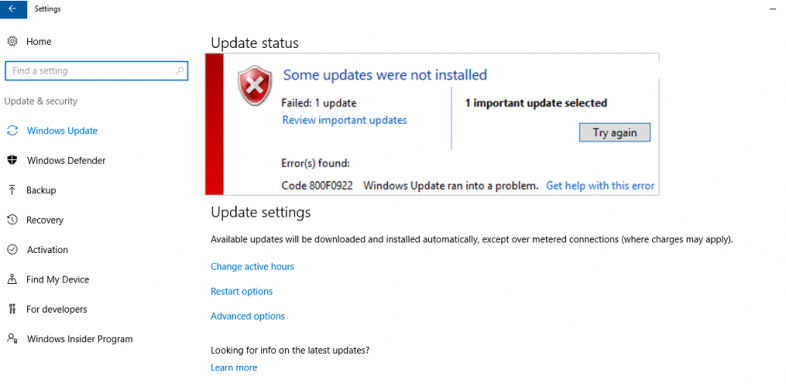
Error Code 0x800F0922 staat bekend als een Windows Update fout en heeft meestal te maken met een .NET Framework installatie fout.
Deze error komt naar boven wanneer Windows Update de KB3213986 probeert te installeren.
De installatie mislukt, stopt en genereerd de error.
Er werd aanvankelijk gedacht dat de fout in de update zelf zat, maar dat blijkt niet het geval te zijn.
Het probleem lijkt te worden getriggerd door onvoldoende ruimte op de zgn. System Reverted Partition of door een fout in de Windows Update Service.
Maar ook virussen en/of Malware kunnen een oorzaak zijn.
Hoe is dit probleem op te lossen ?
Optie 1 (DISM en SFC tools)
- Druk op WIN + X en kies Windows Powershell (Admin)
- Typ sfc /scannow en druk op Enter
- Wacht tot deze klaar is
- Typ dan de volgende commando’s, gevolgd door Enter achter elk commando
- DISM.exe /Online /Cleanup-image /Scanhealth
- DISM.exe /Online /Cleanup-image /Restorehealth
- Sluit de Power Shell en herstart het systeem
Optie 2 (Windows Update componenten resetten)
- Druk op WIN + X en kies Windows Powershell (Admin)
- Schakel BITS, Cryptographic, MSI Installer, en de Windows Update Services uit door de volgende commando’s te gebruiken, elk commando gevolgd door Enter
- net stop wuauserv
net stop cryptSvc
net stop bits
net stop msiserver
ren C:\Windows\SoftwareDistribution SoftwareDistribution.old
ren C:\Windows\System32\catroot2 Catroot2.old
- net stop wuauserv
- De laatste 2 commando’s zijn bedoeld om de 2 mappen te hernoemen.
- Vervolgens schakelen we de services weer in die we uitgeschakeld hebben
- net start wuauserv
net start cryptSvc
net start bits
net start msiserver
- net start wuauserv
- En als laatste sluiten we de Power Shell en herstarten we het systeem
Optie 3 (Activeer .NET framework)
Als je het vermoeden hebt dat de oorzaak van de 0x800F0922 error de .NET Framework is welke uitgeschakeld is, voer dan onderstaande stappen uit :
- Druk op WIN of de Startknop, typ configuratiescherm en klik op Configuratiescherm
- Ga naar Programma’s en Onderdelen
- Klik op Windows-onderdelen in- of uitschakelen
- Markeer de checkbox bij .NET Framework en klik op OK
- Het Framework wordt dan geinstalleerd.
- Indien nodig, herstart het systeem en het probleem moet opgelost zijn.
Optie 4 (Het systeem scannen met een professioneel Antivirus Programma)
Doe een volledige scan van het systeem met een goede antivirus (ESET, Kaspersky etc.)
Het zal infecties detecteren en verwijderen.
Een scan met een Kaspersky Rescue CD uitvoeren kan op deze manier
Klaar !
Voer niet elke optie achter elkaar uit, maar doe dit 1 voor 1.
Voer 1 optie uit, herstart de computer en test vervolgens of de update zich laat installeren.
Alle gevallen die ik tot nu toe tegen ben gekomen heb ik met bovenstaande handelingen op kunnen lossen.